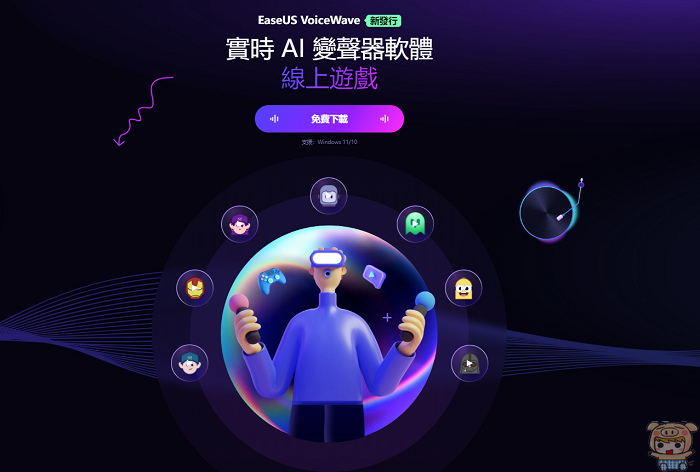以往出國飛亞洲的國家大都是申請中華電信的亞洲國際漫遊上網服務,今年八月要飛往日本北海道,經由好友介紹去日本也可使用WI-UP 的4G行動上網分享器,聽說速度很快,能方享給多達十台的上網裝置,可一群好友出遊共用,且對重度網路使用者的上網資費很划算,就算一整天常拿手機出來滑或是打卡,都免擔心上網資費爆表,這最適合我了,馬上先預約下來在下個月使用。
WI-UP的公司目前引進的機型有:
docomo L04d (4G機型,LTE)
AU HWD11 (4G機型,LTE)
SoftBank 102HW (4G機型,LTE)
SoftBank 007Z (3.5G機型)
前三款是引進日本最新款 LTE 4G機型,而SoftBank 007Z (3.5G機型)為2011年的舊機型,會逐漸汰換。本文要介紹的機型是AU HWD11 (4G機型,LTE),所有機型都限於日本地區使用,先不用頭痛該使用哪一款機型,只要在線上預約時於備註欄填寫欲前往的日本旅遊地區,客服人員收到後會針對你的旅遊地區挑選適合你使用的機子。
租借前的注意事項有:
1.最晚於班機起飛三至五個工作天前做預約,依預約順序安排機器。 但遇到旅遊旺季時最好在一確定行程後就開始預約,否則很可能排不到機子喔!
2.需支付押金5000元,但信用卡支付刷卡免押金,若遺失照價賠償。
3. 取機時間為出國前一日台北公司取機 。 如果需要提前取機,則需多計算租金。還機時間為回國當天還機場、隔天還台北或寄出(以郵戳為憑),否則會收逾期金。也可宅配到府,自付運費NT:90元,
4.即日起開放全省統一超商取機、還機,並同步開放宅配到府免運費
內附說明卡、還機時裝的牛皮紙袋。

絨布包內的是分享器主機,配件有插頭、電源線。長時間需要上網與要分享多台上網裝置者,一定要多備一顆行動電源,手邊沒有可以一起租用,一天50元,押金1000。

一台分享器分享的裝置越多,待機時間會越短,僅連接一台時,待機時間可用7小時,這只是保守估計值,只有打卡才會使用的人,待機時間通常高出七小時許多,視個人網路使用習慣而定。

在海外遇到使用問題,公司有提供中文客服服務。

WI-UP型號:AU HWD11 (4G機型,LTE)
1.一人可使用6~7小時,同時提供十台行動裝置上網,多台連接建議使用行動電源,延長使用時間。
2.最高傳輸速度75Mbps(受當地狀況、地形影響)
3.分享距離15M(無阻礙物)
AU 收訊範圍 (指定機型前,請先確定收訊範圍)
*Sony xperia系列手機,因Sony系統問題無法連接上網*
我前往北海道,客服人員替我選了這款,說在地鐵也可以收訊,租金費用一天299元上網吃到飽,以中華電信亞洲國際漫遊上網服務5日型(連續120小時) 1,599元 計費比較,WI-UP五天=1495元,而即日起至八月底申辦還打八折,兩人同行至多人一起使用又更便宜。
這款機子可以同時提供十台裝置上網,有限制的是流量管制,不要用來收看視訊、PPS、下載大流量檔案。只用來上網查資料與打卡、與親友聯繫一定都夠用。

貼紙上的機子代號”SSID”有兩組,就看你的上網裝置搜尋到哪一個,相對應輸入密碼進行連線。要一次看清楚,不然落落長的密碼再重輸會崩潰,哈哈~

WPS不可按。說明叫你別按就別按,不解釋。中間的孔為接電源用,這款機子的接孔與接頭跟我的手機NOTE一樣,我在出門時,只需帶一條接線,就可跟手機、行動電源與分享器交互使用。

在收到機子後記得先測試開關機是否能正常運作,開機時長按圓形的電源數秒。
開機後會經過一下開機畫面,可以先忽略,只要看到以下畫面出現就表示正常運作的狀態,長時間未使用時,螢幕會消失進入休眠狀態,這時就要再次按電源把它叫醒,關機時同開機方式,操作不複雜易上手。

再進入你的手機或其他上網裝置做設定,以下設定應該很多人都會,看看就好。以我的手機Note為例做設定,進入行動網路,再將開啟數據傳輸的勾選取消。

開啟Wi-Fi,搜尋行動上網分享器的機子代號”SSID”,對應機子上給的網路名稱並輸入密碼”Jj2jL76FNYN7JNi”,連線上網就可以了。
但是此測試僅針對機子運作測試,在台灣無法進行連線上網測試,實際連線上網需抵達日本後才可真正測試連線上網。
我會前往的地區有:札幌、函館、富良野、小樽等地,會在各主要景點試著打卡上傳,回國後會更新此文章內容的測試感想。

現在WI-UP 回饋我的部落格讀者,透過我的部落客預約的旅客都可享有租金95折優惠!步驟如下:
1.進入http://www.hipowerd.com/index.php?dealer_id=39 ,一定要從我的文章內提供的連結才有優惠喔!
2.點選網站中的線上預約
3.填寫基本資料送出後,會進入新頁面,在留言處輸入優惠專屬通關密語“WI-UP168″,填妥所有資料送出,會收到系統發送的預約單通知信,即已進入預約排程,到此階段都還不需付費,等候公司通知。
每家電信業者都各有自己的主打服務,也各有便利之處,就看自己重視的與在意的是哪一部份,選擇適合自己的服務即可。實機測試待我自北海道回國後再與大家分享。
8/25更新:
剛從北海道回國,實際體驗了WI-UP 4G行動上網分享器,自到達新千歲機場後就趕緊開啟分享器,成功打卡上傳第一張照片:
攝於北海道新千歲機場

札幌大倉山搭覽車登上展望台

函館山

札幌市區超市

小樽運河

富良野


大沼公園火車站

洞爺火車站

WI-UP上網是連至日本當地業者Softbank。 十二天旅程共跑了:札幌、美瑛、富良野、旭川、小樽、函館、千歲、洞爺等城市鄉鎮,一個只有手掌大的分享器放在包包內並不會造成太大負擔,只要把電充飽,在外面跑一整天都不會沒電,我的習慣是一天行程結束後回到飯店就立刻充電把電力補滿,若飯店有網路,就使用飯店網路,分享器關機充電,隔天又是電力滿滿。
在人生地不熟的地方,非常需要倚賴google地圖定位,確認所在位置,我也會用來打Skype、傳Line、上臉書、收信。有順暢的網路,能處理很多事,打卡上傳也等於向家人報平安。
WI-UP的速度真如傳說中的快,我跑以上幾個地方,不太有出現上傳卡卡的情形,在較高處的賞夜景勝地如函館山與天狗山,速度也很快。遇到的狀況只有暫時無法上網,按下Reset後即恢復,及自己疏忽沒將電充飽,在分享器電力微弱時,手機會抓不到分享器的訊號,即使重開機,還是會用沒多久就斷線,所以一定要維持飽電狀態帶出門最安心。
有的人可能會覺得飯店大部份有提供網路那為何還要帶它?根據我的經驗,有的飯店僅提供大廳上網,房間無法接收。要上網得帶著筆電或手機到大廳使用,有的飯店提供全區網路使用,卻速度超慢或是連不上,所以花點小錢帶著便不必擔心這些問題,重度網路使用者更不用說,不用考慮就租啦~
最新消息:
因應日本旅遊熱潮,為方便旅客不分時間地點,即使在半夜也可取機、還機,即日起開放全省統一超商取機、還機,並同步開放宅配到府免運費,讓旅客到哪兒都可輕鬆取得WI-UP。
日本電信流量公告:
八月份起日本電信公司docomo及au,將調整行動上網分享器的流量設定,最新規定為3天1G,若3天內流量超過1G,將由隔天中午起鎖流量24小時,速度將降至128kb,24小時之後會恢復正常速度。
點以下的圖進入申辦有讀者專屬95優惠。
更多北海道旅遊的精彩照片,請點閱
https://www.facebook.com/media/set/?set=a.596069467105916.1073741831.138784932834374&type=3
延伸閱讀
SAPIDO BRE71n 150M 3G/4G 超微型智慧雲端無線分享器 差旅好幫手
http://www.wretch.cc/blog/likewallace/24754111
《handy 3G手機無限上網租用服務》新加坡自由行好幫手
http://www.wretch.cc/blog/likewallace/24750684
《邀稿》Toshiba 台灣東芝照明 LED省電燈泡
http://www.wretch.cc/blog/likewallace/24750232
歡迎加入我的臉書粉絲團,掌握第一手動態消息!
Daphne’s Fresh Look 無名小站

也可以宣傳你的粉絲專頁